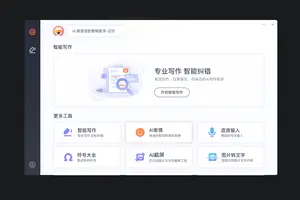1.win10电脑账户密码忘记了怎么办
win10电脑账户密码忘记了的解决办法:
工具材料
win10 系统电脑
方法步骤
①使用浏览器打开一个微软重置密码的专用网址。网址如下account.live.com
②出现登陆页面,直接选择“无法访问您的帐户”这一栏。如图:
③直接选择“我忘记了密码”如图:
④在弹出的页面中,直接输入要找回密码的邮箱帐号(Win8或是Win10的登陆用户名也就是邮箱),再输入检验码-下一步。如图:
⑤到这里需要分情况:如果有安全邮箱,页面会自动显示出绑定的安全邮箱,直接点击第一项。如图:
⑥会要求输入安全邮箱的完整邮箱名,输入正确后,再点击“发送代码”如图:
⑦这时直接在电脑上直接登陆安全邮箱,找到微软发送的代码,回到页面中,选择“我已有验证代码”如图:
⑧直接输入代码后,如果检验正确,会弹出页面让输入新的密码,设置好密码后,直接登陆新密码登陆即可。
⑨如果是没有绑定安全邮箱,这个就需要回答问题了:
在找回密码的页面中,不会出现提示绑定的安全邮箱的,或是安全邮箱给忘记了,那就需要选择“我没有其中任何一项”-下一步;如图:
10、页面中会要输入要找回密码的帐号,还有一个是联系电子邮箱-下一步,这时会列出很多问题,需要回答,不一定要全部回答,但是问题回答的越详细,对重置密码就越有利,回答完成后,点“提交”,然后就耐心等待微软回复了。回复的信息发送到要求转入的联系邮箱中。如图:
以上就是Win10系统忘记密码的找回方法。
2.win10没有账号没有忘记密码怎么办
win10没有账号且忘记密码解决方法如下:
1、把带PE功能的U盘插入到电脑中,然后再进入BOIS设置U盘启动。保存退出。
2、进入U盘启动的界面,像现在网上的PE启动盘都有带有一个Windows登陆密码确解菜单这一项。选择再回车进入,然后选择01清除Windows 登陆密码。
3、如果知道Win10安装的盘符就选择1 相到不知道就选择2 然后按回车键。
4、选择Win10安装的磁盘,然后把它前面的序号输入到下面。再回车。
5、搜索到SAM数据文件路径,这个过程会比较外一点,耐心等持一会就可以了。然后再按回车键。
6、查看要清除密码的用户名。然后把它前面的序号输入到下面的选择输入序号那里。再回车。进入下一个界面后再按一下Y
7、用户属性已成功修改,按任意键退出,然后再重启一下电脑。
8、重启电脑再次到登陆界。win10没有账号且忘记密码解决方法如下:
1、把带PE功能的U盘插入到电脑中,然后再进入BOIS设置U盘启动。保存退出。
2、进入U盘启动的界面,像现在网上的PE启动盘都有带有一个Windows登陆密码确解菜单这一项。选择再回车进入,然后选择01清除Windows 登陆密码。
3、如果知道Win10安装的盘符就选择1 相到不知道就选择2 然后按回车键。
4、选择Win10安装的磁盘,然后把它前面的序号输入到下面。再回车。
5、搜索到SAM数据文件路径,这个过程会比较外一点,耐心等持一会就可以了。然后再按回车键。
6、查看要清除密码的用户名。然后把它前面的序号输入到下面的选择输入序号那里。再回车。进入下一个界面后再按一下Y
7、用户属性已成功修改,按任意键退出,然后再重启一下电脑。
8、重启电脑再次到登陆界面的时候,不要输入密码点一下那个箭头按钮就可以登陆电脑中去。
3.win10开机密码忘了,记得当时没有设置密码电脑打不开了,怎么办?
1、重新启动计算机,开机后按下F8键不动直到高级选项画面出现后,再松开手,选择“命令提示符的安全模式”回车。
2、运行过程结束时,系统列出了系统超级用户“***istrator”和本地用户“*****”的选择菜单,鼠标单击“***istrator”,进入命令行模式。
3、键入命令:“net user ***** 123456 /add”,强制将“*****”用户的口令更改为“123456”。若想在此添加一新用户(如:用户名为abcdef,口令为123456)的话,请键入“net user abcdef 123456 /add”,添加后可用“net localgroup ***istrators abcdef /add”命令将用户提升为系统管理组“***istrators”的用户,并使其具有超级权限。
4、重新启动计算机,选择正常模式下运行,就可以用更改后的口令“123456”登录“*****”用户了。
4.win10忘记密码,未注册用户,
需要使用浏览器打开一个微软重置密码的专用网址。相关网址在以下图片中
(有些人就抬杠了,电脑登陆不进去,怎么打开浏览器?这个直接借用一下朋友或是亲戚的电脑操作一下就可以了,有平板直接平板也行)
出现登陆页面,直接选择“无法访问您的帐户”这一栏。
直接选择“我忘记了密码”
在弹出的页面中,直接输入要找回密码的邮箱帐号(win8或是win10的登陆用户名也就是邮箱),再输入检验码——下一步
到这里需要分情况:
如果微软邮箱已有绑定安全邮箱,可以按第6~第7几步操作;
如果没有绑定安全邮箱,可以按第8~第9几点操作
如果是有安全邮箱,页面会自动显示出您绑定的安全邮箱,直接点击第一项
这时会要求输入安全邮箱的完整邮箱名,输入正确后,再点击“发送代码”
这时直接在电脑上直接登陆您的安全邮箱,找到微软发送的代码,回到页面中,选择“我已有验证代码”
直接输入代码后,如果检验正确,会弹出页面让您输入新的密码,设置好密码后,直接登陆新密码登陆即可。
如果是没有绑定安全邮箱,这个就需要回答问题了:
在找回密码的页面中,不会出现提示绑定的安全邮箱的,或是自己的安全邮箱给忘记了,那就需要选择“我没有其中任何一项”——下一步;
页面中会要您输入要找回密码的帐号,还有一个是联系您的电子邮箱(这一步小D给忘记了截图,但是步骤简单)——下一步
这时会列出很多问题,需要您回答,不一定要全部回答,但是问题回答的越详细,对您重置密码就越有利,回答完成后,点“提交”,然后就耐心等待微软回复了。回复的信息发送到第8步中要求转入的联系邮箱中的。
5.win10没有账号没有忘记密码怎么办
win10没有账号且忘记密码解决方法如下:
1、把带PE功能的U盘插入到电脑中,然后再进入BOIS设置U盘启动。保存退出。
2、进入U盘启动的界面,像现在网上的PE启动盘都有带有一个Windows登陆密码确解菜单这一项。选择再回车进入,然后选择01清除Windows 登陆密码。
3、如果知道Win10安装的盘符就选择1 相到不知道就选择2 然后按回车键。
4、选择Win10安装的磁盘,然后把它前面的序号输入到下面。再回车。
5、搜索到SAM数据文件路径,这个过程会比较外一点,耐心等持一会就可以了。然后再按回车键。
6、查看要清除密码的用户名。然后把它前面的序号输入到下面的选择输入序号那里。再回车。进入下一个界面后再按一下Y
7、用户属性已成功修改,按任意键退出,然后再重启一下电脑。
8、重启电脑再次到登陆界面的时候,不要输入密码点一下那个箭头按钮就可以登陆电脑中去。
6.win10忘记账户密码怎么办
一般是有一个限制登录时间,过了这个时间限制后可以再尝试输入密码,微软账户密码遗忘可以在线重置。
本地账户密码遗忘可以重装系统或PE启动清除密码。下面给大家整理了相关的内容分享,感兴趣的小伙伴不要错过,赶快来看一下吧! 1、首先开机后按下F8键不动,如图所示。
2、然后选择“命令提示符的安全模式”之后回车,如图所示。 3、然后系统会内列出了超级用户“***istrator”和其他用户的选择菜单,单击“***istrator”,进入命令行模式,如图所示。
4、最后输入“net user 用户名 666666/add”按回车,强制将该用户的密码改为666666,重新启动计算机,用新密容码登录即可,如图所示。
7.win10忘记了登录密码,没有重置密码盘的怎么办
1、请准备一个U盘启动盘,准备好之后我们就可以开始破解了
2、关闭电脑,然后插上U盘,在开机的时候使用快捷键来进入界面。
3、一般我们都可以直接进入到下图所示的界面中去,不过有的用户会直接进入到主菜单中去,遇到这样的情况也没有关系,找到其中的win8x64 pe之后按下回车即可!
4、打开电脑的pe系统之后接着使用鼠标双击桌面上的登录密码清除程序,然后点击其中的“打开”按钮
5、这时就会出现电脑中所有的用户账户,找到忘记密码的账号之后单击将它选中
6、然后点击下方的“更改密码”一栏,在此界面中输入新的密码就可以了!
7、完成上面的操作之后接着点击“保存更改”按钮,最后关闭电脑重新启动即可!
8.win10账户密码忘记了怎么办
1、忘记微软帐户登录密码
微软帐户是一个网络帐户,如果你忘记了登录密码,那么可以像忘记普通网站的登录密码一样进行找回密码的操作。方法是:
在另一台可以上网的电脑上打开微软帐户登录页面。地址:/login.srf
输入你的帐户名(电子邮件或手机),然后点击下方的“无法访问你的帐户?”链接,接下来根据向导的提示一步步操作即可。其间可能会要你提供创建帐户时设置的问题答案和手机等信息,验证通过后最后就会让你设置新密码。
2、忘记本地帐户登录密码
Windows 10的本地帐户其实和Windows 7的帐户是一样的,忘记密码后只能进入WinRE(Windows恢复环境),然后在命令行模式下运行命令重设登录密码来解决。
通过上述方法我们就能够找回win10系统下的开机密码了
转载请注明出处windows之家 » win10没设置账户密码忘了怎么办
 windows之家
windows之家